投稿系统使用详解
在线投稿及稿件处理系统 系统说明书

在线投稿及稿件处理系统系统说明书在线投稿及稿件处理系统系统说明书1:引言1.1 系统目的在线投稿及稿件处理系统旨在提供一个方便、高效的平台,用于作者在线投稿并进行稿件处理,包括稿件提交、审稿、修改、接收等一系列流程的管理。
1.2 读者对象本系统说明书主要面向系统管理员、编辑部工作人员以及投稿作者。
1.3 系统背景随着学术研究的发展,越来越多的学术期刊、会议开始采用在线投稿及稿件处理系统,以提高工作效率和管理质量。
本系统正是基于此背景而开发。
2:系统概述2.1 功能概述本系统主要包括以下功能模块:- 用户管理:包括注册、登录、密码修改等用户基本操作;- 投稿管理:包括稿件提交、查看投稿状态、稿件修改、稿件删除等;- 审稿管理:包括审稿人分配、审稿进度查看、审稿意见提交等;- 编辑管理:包括审稿结果处理、稿件接收与发表等操作;- 系统设置:包括角色权限管理、系统参数配置等。
2.2 系统架构本系统基于Web应用程序开发,采用B/S架构,前端使用、CSS、JavaScript,后端使用Java编程语言,数据库采用MySQL。
3:用户使用说明3.1 用户注册与登录用户首先需要进行注册,填写基本信息,并选择角色(作者、审稿人、编辑)。
已注册的用户可以使用用户名和密码进行登录。
3.2 投稿管理登录后,作者可以进行稿件提交,填写稿件基本信息、相关文件,并选择相应的审稿人进行评审。
作者可以查看自己的稿件状态,包括待审、审稿中、已接受、已拒绝等状态,并可以进行修改或删除操作。
4:审稿流程4.1 审稿人分配系统根据稿件主题和审稿人的专业领域进行自动分配审稿人,也可由编辑手动指定。
4.2 审稿进度查看审稿人可以登录系统,查看待审的稿件,并填写审稿意见和评分。
4.3 审稿结果处理编辑根据审稿人的评审意见和评分,决定稿件的接收与发表,可以进行修改意见的填写或修改稿件内容,最终决定接受或拒绝该稿件。
5:系统设置系统管理员具有更高的权限,可以进行系统参数的配置及角色权限的管理,包括用户管理、审稿人管理、编辑管理等。
mdpi submission system
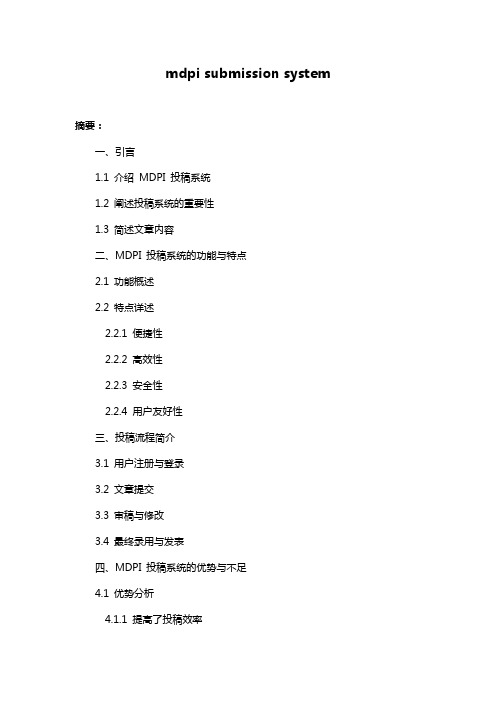
mdpi submission system摘要:一、引言1.1 介绍MDPI 投稿系统1.2 阐述投稿系统的重要性1.3 简述文章内容二、MDPI 投稿系统的功能与特点2.1 功能概述2.2 特点详述2.2.1 便捷性2.2.2 高效性2.2.3 安全性2.2.4 用户友好性三、投稿流程简介3.1 用户注册与登录3.2 文章提交3.3 审稿与修改3.4 最终录用与发表四、MDPI 投稿系统的优势与不足4.1 优势分析4.1.1 提高了投稿效率4.1.2 保障了文章质量4.1.3 方便了作者与审稿人之间的沟通4.2 不足之处4.2.1 系统稳定性有待提高4.2.2 功能尚需完善4.2.3 用户体验需改进五、结论5.1 总结全文内容5.2 对MDPI 投稿系统的未来展望正文:随着科技的发展,学术研究和论文发表已成为学术界不可或缺的一部分。
在这一背景下,一个高效、便捷、安全的投稿系统显得尤为重要。
MDPI (Multidisciplinary Digital Publishing Institute)投稿系统正是为满足这一需求而诞生的。
本文将对MDPI 投稿系统进行详细介绍,并对其功能、特点、优势与不足进行分析。
MDPI 投稿系统是一个专为学术作者设计的在线投稿平台,功能强大且易于使用。
用户只需注册并登录,即可轻松提交文章。
系统具有便捷性、高效性、安全性和用户友好性等特点,为作者提供了良好的投稿体验。
在投稿流程方面,MDPI 投稿系统同样表现出色。
首先,用户需注册并登录系统。
然后,作者可以在线提交文章,同时可查看文章状态及审稿意见。
在审稿过程中,作者可根据审稿人意见进行修改,直至文章被录用。
整个过程高效且透明,有利于提高文章质量。
然而,MDPI 投稿系统在某些方面仍有待改进。
首先,系统稳定性有待提高,部分用户反映在使用过程中出现过系统崩溃等问题。
其次,虽然功能较为完善,但仍可进一步优化,以满足用户更多需求。
OCS的EditorialManager投稿系统使用方法

OCS的Editorial Manager投稿系统使用方法首先请打开OCS官方网站,点击右侧的Submite your paper,然后登录,如果在Elsvier的EM系统里没有用户名和密码请先注册一个。
EM 的投稿周期简要流程如下,New Submissions(新提交稿件),即新论文的投稿分为若干个小步骤:o Article Type Selection(文章类型选择)o Manuscript Data(论文搞件的元数据填写)o Attach Files(论文搞件上传)o Review Preferences(审稿建议)o Additional Information(附加信息)o Comments(论文评论)•Article Type Selection - 论文类型的选择•Article Type Selection 界面Article Type Selection 是选择投稿论文的类型,在列表中选择对应的类型即可。
Manuscript Data - 论文元信息填写Manuscript Data 界面再接下来是Manuscript Data - 论文元信息的填写,论文元信息主要指的是描述论文属性(property)的信息,有四个必填项。
Full Title、Abstract 分别填写投稿论文的标题和摘要,如下图所示:Manuscript Data -Full Title、Abstract 项Authors 填写投稿论文的所有作者信息,其中默认注册用户是通讯作者,也可以通过勾选This is the corresponding author 标记哪个作者是通讯作者,如下图所示:Manuscript Data-Authors 项Funding Information 项为设置是否为基金文章,如果没有基金支持,勾选「Funding information is not applicable / No funding was received」即可:Manuscript Data-Funding Information 项•Attach Files - 上传论文及附属文档Attach Files 界面接下来单击「Browse…」上传按钮,即为上传论文的Manuscript(论文)原件及其他附属文件。
投稿系统使用详解

作者指南
ScholarOne 投稿系统
点击
可以进入作者操作界面。
说明与表格(Instructions and Forms)
点击页面顶端的说明与表格 (Instructions and Forms) , 可以看到期刊与投稿相关的特有信息。 按照期刊说明进行投稿是非常重要的。
作者操作界面(The Author Dashboard)
作者指南scholarone投稿系统基本屏幕导航basicscreennavigation屏幕元素描述说明此项为必填内容点击可查看某项的介绍或说明点击查看输入内容的预览点击添加特殊符号及文本格式文本框中输入单词或字母的数量限制
作者指南
ScholarOne 投稿系统
目录
作者中心的登录及注销(Logging on and off the Author Center) ............................................. 2 登录(Log on) ........................................................................................................................ 2 ORCID 账户的创建与生效(ORCID Account Creation and Validation) ................................ 3 账户管理(Maintaining Your Account) ................................................................................. 5 注销(Logging Out) ............................................................................................................... 5 忘记密码?(Forgot Your Password?) ................................................................................ 5 帮助文件(Help Documentation) ......................................................................................... 5 欢迎页面(The Welcome Page) ................................................................................................... 5 说明与表格(Instructions and Forms).................................................................................. 6 作者操作界面(The Author Dashboard) ..................................................................................... 6 投稿流程(The Manuscript Submission Process)........................................................................ 7 重要提示(Important Notes) ................................................................................................ 7 基本屏幕导航(Basic Screen Navigation)............................................................................. 8 步骤 1 -文章类型、标题&摘要(Type, Title, &Abstract) ........................................................... 9 步骤 2 –属性(Attributes) .......................................................................................................... 10 步骤 3 –作者&机构(Authors & Institutions) ........................................................................... 12 步骤 4 –审稿人&编辑(Reviewers & Editors) ........................................................................... 15 步骤 5 –细节&评价(Details & Comments) .............................................................................. 17 投稿信(Cover Letter) ......................................................................................................... 17 输入文章资助信息(Entering Article Funding Information) .............................................. 17 自定义问题(Custom Questions) ....................................................................................... 19 步骤 6 –上传资料(File Upload) ................................................................................................ 19 表格与图像(Figures and Images) ...................................................................................... 21 压缩文件与 LaTeX 文件(Zip Files and LaTex Documents)................................................. 22 步骤 7 –检查&提交(Review & Submit) ................................................................................... 23 对作者提交修改稿的建议(Tips for Authors Submitting a Revision)...................................... 27
作者远程投稿系统使用手册课件.doc

作者远程投稿系统使用手册作者通过远程投稿系统进行在线投稿,并可获得相应稿件目前所处的状态、财务明细等各种信息,操作更加简单,拥有自已的稿件管理系统。
一、用户注册为方便用户的使用,作者注册与不注册都可以投稿,不注册投稿的自动以邮箱作为登陆名进行系统注册,并以提示和邮件两种方式通知用户。
作者在进行投稿前首先需注册用户名。
点击首页会员登录下方的“注册”按钮,系统进入新用户注册界面。
作者根据提示进行“注册”,“注册成功”后,自动进入投稿界面,按照提示要求投稿就可以了。
如果查稿,直接点击首页左边的“作者查稿”。
二、功能介绍在作者进入投稿界面后,系统默认显示所有已录用和已发表的稿件信息。
如下图:说明:下面是对作者远程投稿系统中的各项功能的描述:●我要投稿:作者进行在线投稿的入口,单击“我要投稿”可进入新稿件信息和文件上传页面。
●新投稿件:作者已经投稿,但编辑还没有处理的稿件,作者可以在此查看。
●已撤稿件:作者新投稿件后发现有问题,在“新投稿件”中撤稿后,稿件状态为“已撤稿件”,此时为可修改状态。
●待交费稿件:编辑通知让作者交审稿费或版面费的稿件。
●审核中稿件:已转入审核流程中的稿件,作者可以在此查看其稿件信息。
●财务明细:记录作者的充值卡上发金额变动的所有记录。
●个人信息设置:个人基本信息设置包含了作者注册时填写的信息,在这里可以更新自已的基本信息。
一、作者投稿系统操作状态在作者投稿系统中,可以提交稿件,并查看稿件状态,以下是对稿件状态的描述:●新稿件:作者已经投稿,但编辑还没有处理的稿件。
●待处理稿件:已经处于审查状态下的稿件。
●编辑退修:由编辑退还,让作者经过修改后还可采用的稿件。
●编辑退稿:编辑和编辑部主任如果发现质量差的稿件,甚至稿件根本没有修改的价值,把稿件设为退稿。
●待交审稿费:编辑通知让作者交审稿费。
●待交版面费:编辑通知让作者交版面费。
●已撤稿件:作者新投稿件后发现有问题,在“新投稿件”中撤稿后,稿件状态为“已撤稿件”,此时为可修改状态。
自动化学报投稿流程

自动化学报投稿流程
自动化学报的投稿流程如下:
1. 登录投稿系统:在自动化学报的官方网站上找到投稿系统的入口,并进行注册和登录。
2. 填写投稿信息:进入投稿系统后,填写文章标题、作者信息、摘要、关键词等基本投稿信息。
3. 选择投稿类别:根据文章内容选择适当的投稿类别,如理论研究、应用研究、实验研究、综述等。
4. 上传文件:将文章的完整稿件以PDF格式上传到投稿系统。
5. 完善稿件信息:除了上传文章文件,还需要填写一些额外的信息,如作者简介、通讯作者联系方式等。
6. 确认提交:在填写完所有必要信息后,仔细核对无误后,确认提交投稿。
提交后,系统将生成一个唯一的稿件编号。
7. 编辑初审:投稿成功后,编辑将进行初步审核,检查文章是否符合自动化学报的投稿要求和审稿标准。
8. 专家评审:对通过初审的稿件,编辑将指派至少两名合适的专家进行评审。
评审意见将会对稿件进行修改或接受、拒绝的决策提供参考。
9. 修稿提交:如果专家提出修改意见,作者需要对稿件进行相应的修改,并在规定时间内提交修改后的稿件。
修稿提交需要在投稿系统中操作。
10. 决策通知:经过专家评审和编辑决策后,编辑将会将结果
通知作者。
结果可能是接受、拒绝或者需要进一步修改等。
11. 缴纳版面费:如果稿件被接受,作者需要按照自动化学报
的要求缴纳版面费。
具体费用和缴费方式会在决策通知中说明。
12. 出版刊发:完成版面费缴纳后,文章将进入出版流程,最
终刊发在自动化学报的相应期刊中。
投稿审稿系统使用手册

Email设置
稿件管理 编辑部稿件箱
非网络来稿 登记
稿件搜索 稿件统计 清理稿件 废弃稿件箱
未受理稿件 拟录用稿件 不拟录用稿件 退修稿件 录用稿件 已退稿件 稿件统计 作者统计 地区分布统计 编辑工作统计 退稿统计
全部稿件 专家外审 刊发稿 件 委员会专家
(1) 稿件管理 1.编辑部稿件箱 ①未受理稿件 这个模块用于编辑查看未受理的稿件,有“稿签”、“下载”、“修 改”、“审稿”、“退修”,“退稿”,“送审“七个功能选项。
载对话框,用户可以保存该稿件,或者在另一个窗口打开。点 击“返回”,回到默认页面。 C.选中稿件,点击下方的“流程”,显示稿件复审后的结果,复审 处理人,处理状态,以及处理意见。点击“点击查看处理意 见”之后,在另一个窗口显示审稿者提交的“稿件意见”,“评价 意见”,并给予评审相应的评分。点击“确定”关闭该窗口。
家编辑不太熟悉,可以将稿件交由熟悉这些专家的编委会专 家分配。也可以由专家直接在专家库中选取相应领域专家进 行稿件外审。这里专家库是本系统特色,根据专家专业以及 研究领域不用划分了不同类别专家,可以很轻松找到特定领 域专家。
②拟录用稿件 ③不拟录用稿件 ④退修稿件 这个三个模块分别用于编辑查看拟录用,不拟录用的,和 退修的稿件,有“稿签”、“下载”、“流程”、“上传”、“修 改”、“审稿”、“退修”、“退稿”、“录用”和“刊发”十个功能选 项。
②安全管理 这个模块包括“修改密码”和“修改邮箱”两个功能。 修改密码中,填写“旧密码”,“新密码”和“确认密码”即 可。点击“确定”,修改成功后,系统即返回登陆页面,用 户需要重新登陆。 修改邮箱中,填写旧邮箱和新邮箱,修改成功后,系统即 返回登陆页面,用户需要重新登陆。
《中国电力报》在线投稿系统使用说明
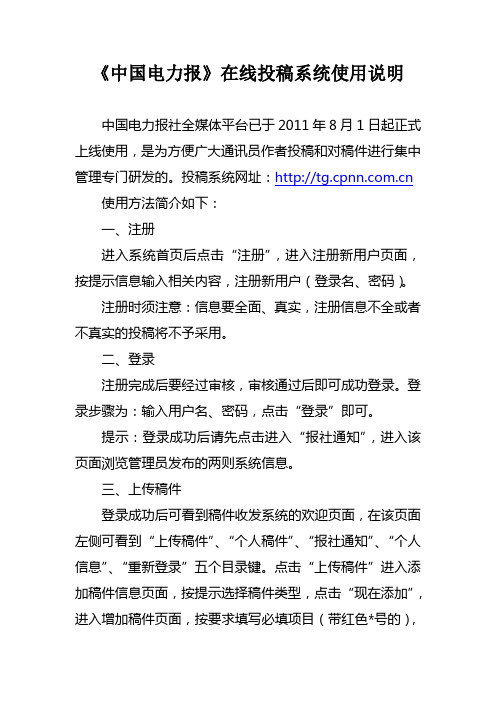
《中国电力报》在线投稿系统使用说明
中国电力报社全媒体平台已于2011年8月1日起正式上线使用,是为方便广大通讯员作者投稿和对稿件进行集中管理专门研发的。
投稿系统网址: 使用方法简介如下:
一、注册
进入系统首页后点击“注册”,进入注册新用户页面,按提示信息输入相关内容,注册新用户(登录名、密码)。
注册时须注意:信息要全面、真实,注册信息不全或者不真实的投稿将不予采用。
二、登录
注册完成后要经过审核,审核通过后即可成功登录。
登录步骤为:输入用户名、密码,点击“登录”即可。
提示:登录成功后请先点击进入“报社通知”,进入该页面浏览管理员发布的两则系统信息。
三、上传稿件
登录成功后可看到稿件收发系统的欢迎页面,在该页面左侧可看到“上传稿件”、“个人稿件”、“报社通知”、“个人信息”、“重新登录”五个目录键。
点击“上传稿件”进入添加稿件信息页面,按提示选择稿件类型,点击“现在添加”,进入增加稿件页面,按要求填写必填项目(带红色*号的),
含有图片、视频、音频内容的稿件需要上传附件。
完成后选择点击“直接投稿”或者“保存至草稿箱”、“清除”。
四、查看稿件状态
上传稿件操作完成后,点击“个人稿件”可从“草稿箱”、“已投稿件箱”、“已采用稿件”三个目录键中查看个人稿件的动态。
- 1、下载文档前请自行甄别文档内容的完整性,平台不提供额外的编辑、内容补充、找答案等附加服务。
- 2、"仅部分预览"的文档,不可在线预览部分如存在完整性等问题,可反馈申请退款(可完整预览的文档不适用该条件!)。
- 3、如文档侵犯您的权益,请联系客服反馈,我们会尽快为您处理(人工客服工作时间:9:00-18:30)。
6
作者指南
ScholarOne 投稿系统
投稿流程(The Manuscript Submission Process)
BMJ 旗下期刊使用 Thomson Reuters ScholarOne 投稿系统供作者自助投稿和修改稿件。以下 是该系统的详细使用指南。
1
作者指南
ScholarOne 投稿系统
作者中心的登录及注销(Logging on and off the Author Center)
登录(Log on)
每本期刊的 ScholarOne 作者投稿系统都有一个独一无二的网址(URL) 。所有 BMJ 期刊 的官网上都有投稿网页的链接。在官网首页点击“Submit a paper”,即到达投稿系统登录页 面。有些期刊会通过电子邮件给作者发送投稿系统网址。
投稿流程在页面左侧列出。
7
作者指南
ScholarOne 投稿系统
帮助文件(Help Documentation)
在期刊页面的右上角有“获取帮助” (Get Help Now)的链接,在登录页面和欢迎页面都有 “资源” (Resources)部分,您可以通过这两个渠道获得在线培训文件。
欢迎页面(The Welcome Page)
登录后,您将进入欢迎页面。这个页面展示了您有权进入的所有中心。通常有作者中心 (Author Center)和审稿人中心(Reviewer Center) ,但这个是因期刊而异的。 5
点击操作界面里作者资源(Author Resources)部分的 here 链接,开始投稿流程。
重要提示(Important Notes)
每本期刊的 ScholarOne 投稿页面上均为期刊需要的信息及要求,可能会与本指南的例 子有所差异。 期刊必填的部分用红色星号注明。 根据所提交文章类型的不同,期刊可能会有不同的要求。 在提交时,请认真遵守期刊的说明。
任何时候点击页面右上角的注销(Log Out)都可以进行注销。注销后会回到登录页面。
忘记密码?(Forgot Your Password?)
如果您知道自己的 ScholarOne 用户名, 但是忘记了登录密码, 可以使用 “密码找回” (Password Help)服务,选择“是” (GO) 。系统会给您的邮箱发送您的账户信息和重设密码的链接。请 记得查看自己的垃圾邮件,因为我们的系统邮件有时会被作为垃圾邮件处理。
作者指南
ScholarOne 投稿系统
目录
作者中心的登录及注销(Logging on and off the Author Center) ............................................. 2 登录(Log on) ........................................................................................................................ 2 ORCID 账户的创建与生效(ORCID Account Creation and Validation) ................................ 3 账户管理(Maintaining Your Account) ................................................................................. 5 注销(Logging Out) ............................................................................................................... 5 忘记密码?(Forgot Your Password?) ................................................................................ 5 帮助文件(Help Documentation) ......................................................................................... 5 欢迎页面(The Welcome Page) ................................................................................................... 5 说明与表格(Instructions and Forms).................................................................................. 6 作者操作界面(The Author Dashboard) ..................................................................................... 6 投稿流程(The Manuscript Submission Process)........................................................................ 7 重要提示(Important Notes) ................................................................................................ 7 基本屏幕导航(Basic Screen Navigation)............................................................................. 8 步骤 1 -文章类型、标题&摘要(Type, Title, &Abstract) ........................................................... 9 步骤 2 –属性(Attributes) .......................................................................................................... 10 步骤 3 –作者&机构(Authors & Institutions) ........................................................................... 12 步骤 4 –审稿人&编辑(Reviewers & Editors) ........................................................................... 15 步骤 5 –细节&评价(Details & Comments) .............................................................................. 17 投稿信(Cover Letter) ......................................................................................................... 17 输入文章资助信息(Entering Article Funding Information) .............................................. 17 自定义问题(Custom Questions) ....................................................................................... 19 步骤 6 –上传资料(File Upload) ................................................................................................ 19 表格与图像(Figures and Images) ...................................................................................... 21 压缩文件与 LaTeX 文件(Zip Files and LaTex Documents)................................................. 22 步骤 7 –检查&提交(Review & Submit) ................................................................................... 23 对作者提交修改稿的建议(Tips for Authors Submitting a Revision)...................................... 27
有两种方式可以进入该期刊的页面: 1. 一些期刊可能为作者创建了账户,并通过邮件把账户信息及如何登录、使用用户名和密 码的说明发给作者。 2. 绝大多数 BMJ 期刊允许使用者自行创建账户。在登录页面的顶端有创建账户(Create Account)按钮,或者使用右边“新用户?立即注册(New User? Register here) ”按钮进行新 账户注册。点击后请按照以下三步流程来创建账户。
